こんにちは。ナベトモです。
さて、あなたは今、ラクマで商品を出品しようと思ってキレイに画像を撮ったはいいが、いざ商品画像をアップロードしようとしたら「画像の切り抜き」画面が出てきてしまい、その工程がスキップできないことに困っていますね。
そんな私も勝手に切り抜かれてしまっていたことに困っていたことを思い出したので解決方法をお伝えしたいと思います。
ラクマはメルカリよりも手数料が安くて手軽に出品できるので使い勝手が良いですよね。今後も利用者の増加が見込めそうです。
そんなラクマですが出品するときには最低1枚以上画像をアップロードする必要がありますからね、きれいに撮った画像をそのままアップロードしたいですね。

ナベトモ
やり方はとても簡単!画像付きで説明するよ。
ラクマで画像を切り抜きしない方法
スマホでラクマのアプリを使用していることを前提としてお話ししたいと思います。
1.アプリを起動してメニューから出品するタグをタップ
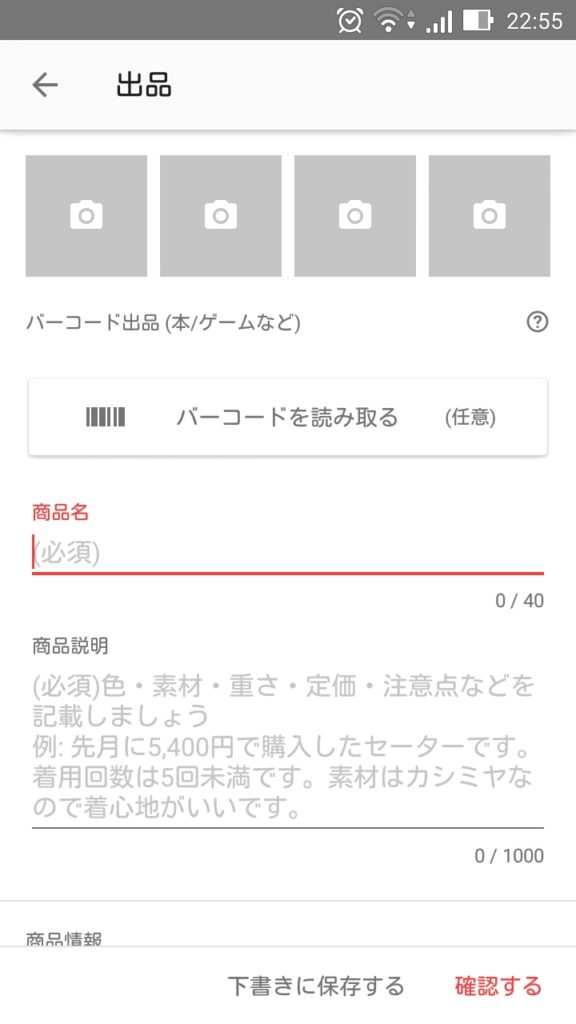
こんな画像が出てきますね。
2.商品画像を選択します。
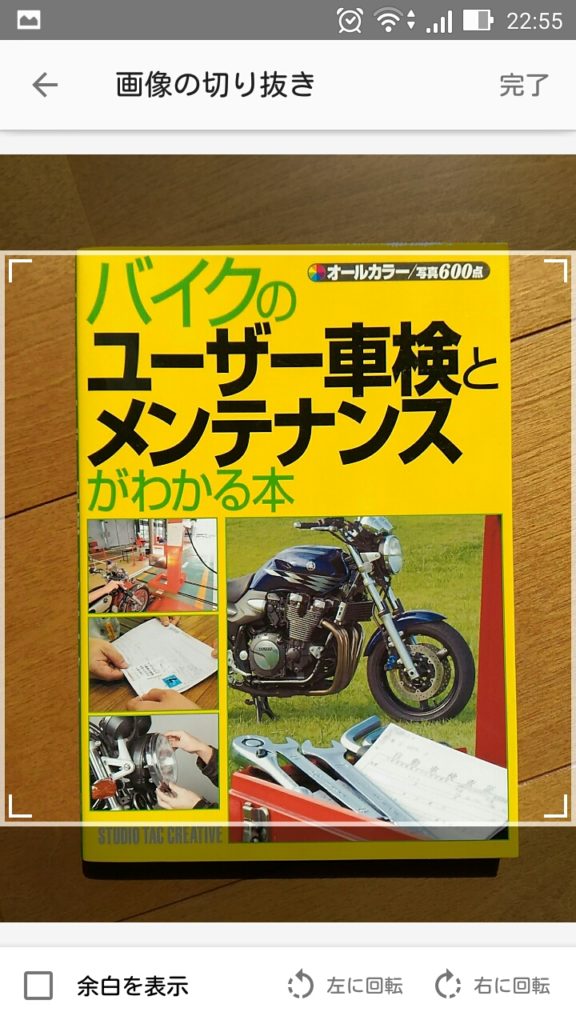
はい、きました。画像の切り抜き画面!
これでは足がはみ出てしまいます!
今回は切り抜きをしたくないのですね。
その場合は左下の「余白を表示」をタップします。
3.「余白を表示」をタップして表示範囲を広げる
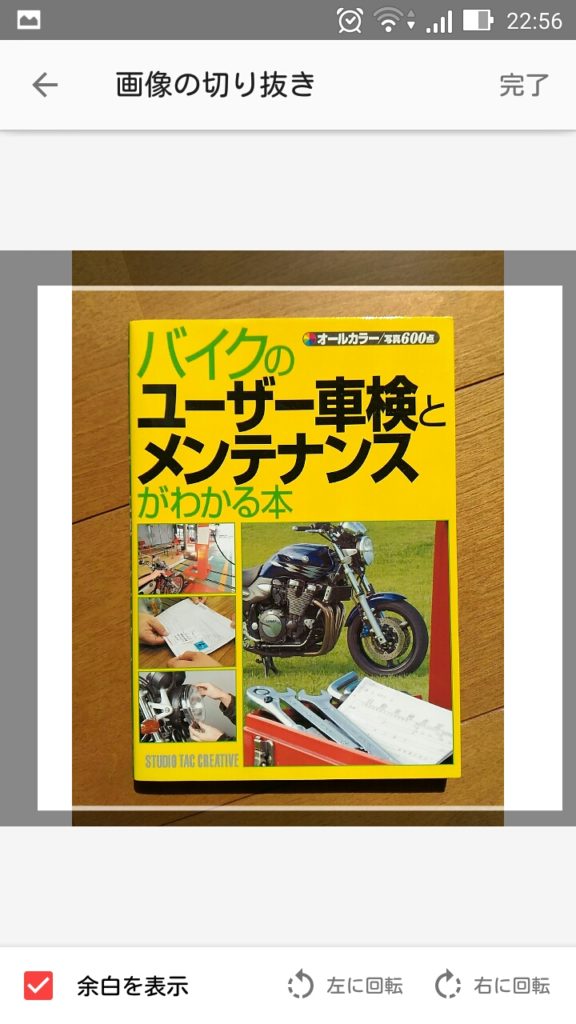
これで商品の全体が見えるようになり切り抜かれないで済みました。
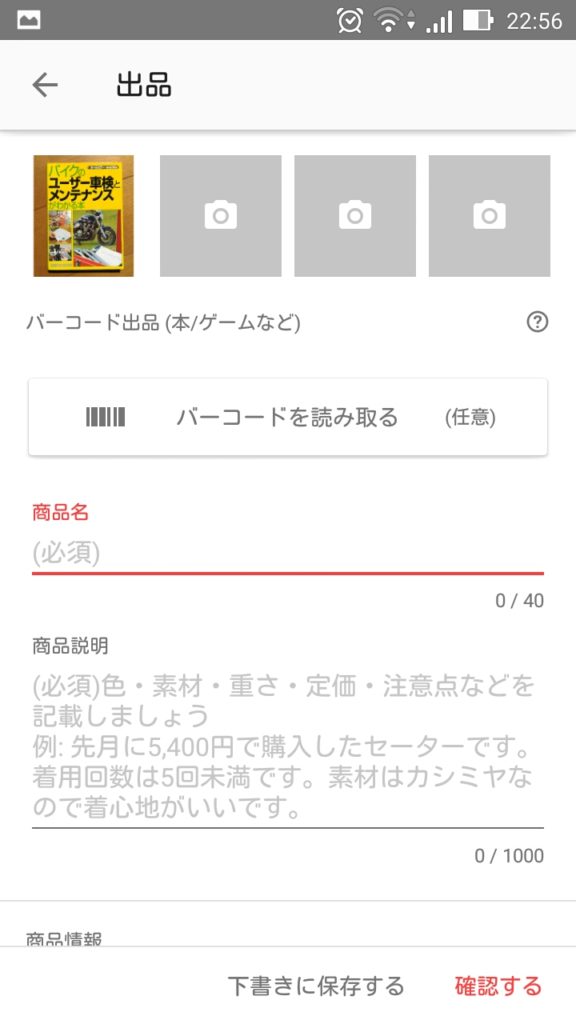
確かに出品画像が切り抜かれずにアップロードできました。
「ラクマで出品する時に画像を切り抜きしないでアップする方法」まとめ
【ステップ】
1.ラクマアプリを起動してメニューから出品タグをタップする
2.商品画像を選択する
3.「余白を表示」をタップして表示範囲を広げる
2.商品画像を選択する
3.「余白を表示」をタップして表示範囲を広げる
以上です。
どうです?簡単でしょう?
だけどこれを知らないとどうしたらいいのか分からずに先に進めないので困りますね。
きっと世の中には同じように困っている人がいるに違いない!
と思って書きました。
参考になりましたら幸いです。
以上、ナベトモでした。
したらな!

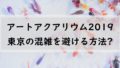

コメント